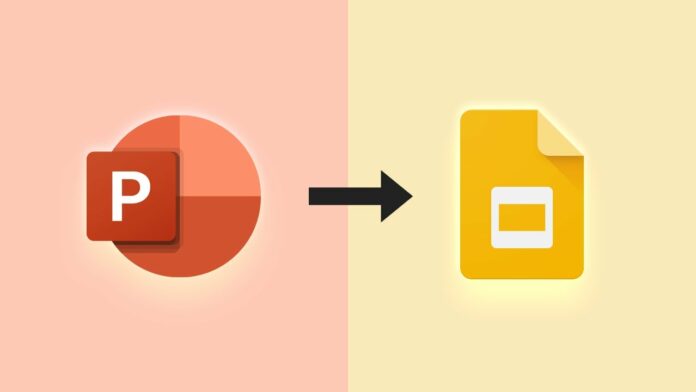PowerPoint sunumlar geliştirmek için yaygın olarak kullanılsa da Google Slaytlar’ı kullanmak popüler bir alternatif haline geldi. Bunu bu kadar popüler yapan şeylerden biri de, Google Docs ve Google Sheets gibi diğer Google yazılımları gibi kullanımının ücretsiz olması. Bu, Microsoft Office ve PowerPoint için ödeyeceğiniz yüksek fiyatla büyük bir tezat oluşturmaktadır.
Microsoft PowerPoint’i nasıl kullanacağınızı bilseniz bile, Slides’a geçmek isteyebilirsiniz ve Google bunu yapmayı kolaylaştırır. Aslında, bir PowerPoint’i Google Slides’a dönüştürmek için birkaç tıklamadan biraz daha fazlası gerekir. Bir iş arkadaşınız için formatı değiştirmeniz gereksin veya ücretsiz platforma kalıcı olarak geçmek isteyin, PowerPoint’inizi bir Google Slides sunumuna nasıl dönüştüreceğinize bir göz atabilirsiniz.
PowerPoint ile Google Slaytlar arası dönüştürme
- Adım 1: Google Slaytlar’ı açın ve Yeni Sunu Başlat altında Boş’a tıklayın.
- Adım 2: Üst tarafta, başlık ayarlarının altında Dosya > Aç’a tıklayın.
- Adım 3: Yükle sekmesine tıklayın ve Cihazınızdan Bir Dosya Seçin düğmesini seçin. PowerPoint dosyanızı bulun ve açın (uzantısı .pptx olacaktır).
Google artık bu PowerPoint dosyasını bir Google Slaytlar biçimine dönüştürecektir. İşlem tamamlandıktan sonra, otomatik olarak Google Drive aracılığıyla Google Slaytlar hesabınıza kaydedilecektir. Artık bu sunumu çevrimiçi olarak düzenleyebilir ve ihtiyaç duyduğunuzda onu tekrar bir Microsoft PowerPoint dosyasına dönüştürebilirsiniz (Dosya > İndir > Microsoft PowerPoint).
Google Drive ile bu dönüşümü yapabilirsiniz.
- Adım 1: Google Drive hesabınızın ana sayfasına gidin. Yeni düğmesine ve ardından Dosya Yükleme’ye tıklayın. PowerPoint dosyanızı seçin.
- Adım 2: Google Drive’daki dosyayı seçin, sağ tıklayın ve Open With sekmesine tıklayın. Son olarak Google Slaytlar sekmesine tıklayın.
- Adım 3: PowerPoint, Google Slaytlar’da görüntülenecektir. Doğrudan Google Slaytlar üzerinden yüklemenin aksine, bu yöntem için dosyayı kaydetmeniz gerekecektir. Dosya sekmesini seçin ve açılır menüden Google Slaytlar Olarak Kaydet seçeneğine tıklayın.